最新iphone4操作指南使用技巧图解
苹果4代说明书
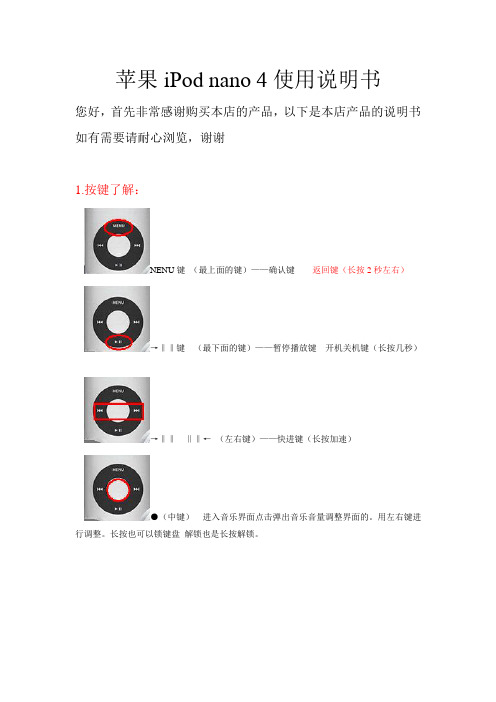
苹果iPod nano 4使用说明书您好,首先非常感谢购买本店的产品,以下是本店产品的说明书如有需要请耐心浏览,谢谢1.按键了解:NENU键(最上面的键)——确认键返回键(长按2秒左右)→‖‖键(最下面的键)——暂停播放键开机关机键(长按几秒)→‖‖‖‖←(左右键)——快进键(长按加速)●(中键)进入音乐界面点击弹出音乐音量调整界面的。
用左右键进行调整。
长按也可以锁键盘解锁也是长按解锁。
2.开机说明开机方法,有很多买家都不知道怎么开机,以为是机子有问题开不了机,现在在这里跟各位买家讲一下怎么开机,机子上面有一个开关机键,打开开关,然后再长按一会圆键最下面那个键(就是暂停播放键),然后就可以开机了.3.歌词同步首先必须下载同步歌曲的歌词,在音乐播放的一面,长按几秒MENU按键(注意哦按住menu 2到3秒是返回键哦),这样就可以显示同步的歌词了4音量调节在播放歌曲的页面上,按中键,就有一个横条调节音量的标示出来的,此时按左右键即可调节音量大小使用必知一、连接电脑USB接口充电、用充电器给MP4充电的时间请不要超过4个小时,否则极易造成MP4内置锂电池的失效和损坏。
二、充电时请不要关注MP4或者充电器指示灯是什么样的状态,4个小时电就充满了,充满电后MP4或者充电器指示灯也不会改变任何状态的。
三、单次连接在电脑USB口上的时间不要超4个小时,MP4从电脑上拔出来的时候,一定要严格按照电脑操作系统的要求,先删除硬件后再拔下MP4。
否则极易造成MP4播放器丢失软件程序。
四、我们这款产品是视频是支持AMV格式的,需要用我们的转换软件转换的具体转换方法可以在AMV格式转换方法浏览的,如有不明可以联系我们的客服我们会详细帮您分析的。
售后必知1.请买家收到货物时,如有碰到任何不满意或不了解的问题,请您务必一定要联系我们(旺旺,QQ,或电话)我们肯定会在第一时间里帮您解决一切问题的,请您千万不要因为一些不存在的误会而给予我的中差评影响我们之间的友谊与信誉.希望您也能理解一下我们所付出的努力劳动和心血,尊重下我们的劳动成果,在此表示非常感谢!2.因为全国各地区运输网络和快递员素质不同,快递也会有快有慢情况,运输途中难免会出现小问题,我们会努力的跟进快递公司疏通和跟进的,我们能控制的只能是第一时间帮买家发货,但快递公司的速度和派件员的素质是我们无法控制的,请大家一定要理解下我们的无奈,请勿将对快递公司不满作为对我们的评价依据,这对我们是很不公平的。
iphone4使用说明
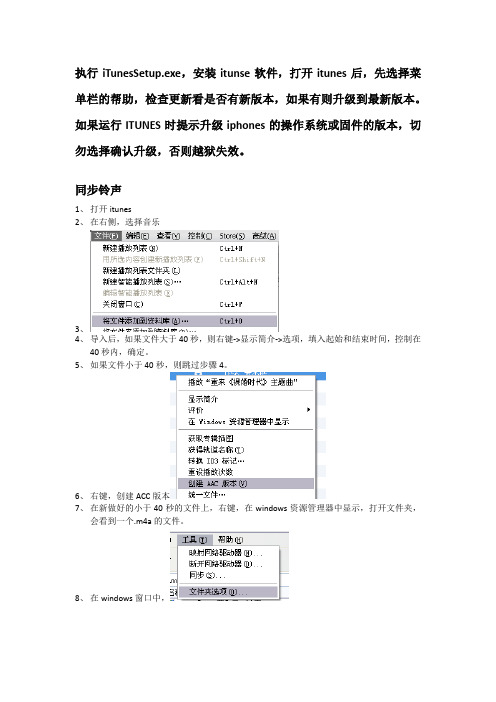
执行iTunesSetup.exe,安装itunse软件,打开itunes后,先选择菜单栏的帮助,检查更新看是否有新版本,如果有则升级到最新版本。
如果运行ITUNES时提示升级iphones的操作系统或固件的版本,切勿选择确认升级,否则越狱失效。
同步铃声1、打开itunes2、在右侧,选择音乐3、4、导入后,如果文件大于40秒,则右键->显示简介->选项,填入起始和结束时间,控制在40秒内,确定。
5、如果文件小于40秒,则跳过步骤4。
6、右键,创建ACC版本7、在新做好的小于40秒的文件上,右键,在windows资源管理器中显示,打开文件夹,会看到一个.m4a的文件。
8、在windows窗口中,9、,把勾去掉,确定。
10、将m4a的后缀名改为.m4r11、将文件剪切到另外的文件夹,防止搞混。
12、在右侧选择铃声,,将铃声文件同步至资料库。
13、将资料库中铃声同步至手机:选择右侧——设备里的手机,右下角,同步安装软件1、下载.ipa文件,双击文件后,会自动打开ITUNES。
点击ITUNES右下角的同步,完成安装。
2、登陆app store,选择免费软件,进入软件介绍后,点击“免费应用软件”软件开始下载后,可在itunes中看下载进度下载完成后,点击设备,我的IPHONE点击右下角,完成同步同步音乐1、点击资料库-音乐2、选择文件-将文件添加到资料库3、点击我的IPHONE4、在窗口的上部,选择“音乐”5、勾选同步音乐,整个资料库6、点击右下角,应用,完成同步7、在手机中,打开ipod,在歌曲中。
iphone4操作手册

8
iOS4更新内容 OS4更新内容 iPhone4使用的是iOS4系统,它的新功能包括: iPhone4使用的是iOS4系统,它的新功能包括: 使用的是iOS4系统
多任务处理 文件夹 整合Mail的收件箱 整合Mail的收件箱 Mail 5倍数码变焦 摄像头轻点对焦 创建播放列表
9
使用iOS4以上系统的设备 ,通过连按2次主屏幕按钮 “HOME”。可以打开多 任务处理列表。
6
LED闪光灯 ED闪光灯
主摄像头提供先进的背面照明传感器,它可以让您在低光情况下拍摄照片, 主摄像头提供先进的背面照明传感器,它可以让您在低光情况下拍摄照片,这 些照片比以往任何时候的都更亮、更清楚。此外, 些照片比以往任何时候的都更亮、更清楚。此外,iPhone 4 包含一个内置式 闪光灯,它会在需要时自动闪光。 LED 闪光灯,它会在需要时自动闪光。 使用内置式闪光灯及在主摄像头和前摄像头之间切换的设置以照片和视频两 种模式显示。 种模式显示。 •轻按闪光灯设置可展示可用选项, 轻按闪光灯设置可展示可用选项, 轻按闪光灯设置可展示可用选项 然后轻按可选择闪光灯的设 置: •自动 - 摄像头自动检测且只在光线低的场合使用闪光灯。 自动 摄像头自动检测且只在光线低的场合使用闪光灯。 •开 - 摄像头在拍摄每张照片或录制视频时都使用闪光灯。 开 摄像头在拍摄每张照片或录制视频时都使用闪光灯。 •关 - 关闭内置式闪光灯;拍摄或录制视频时都不使用闪光灯。 关 关闭内置式闪光灯;拍摄或录制视频时都不使用闪光灯。 •除非关闭了闪光灯,否则“自动”是在照相模式下打开“摄像头” 除非关闭了闪光灯, 除非关闭了闪光灯 否则“自动”是在照相模式下打开“摄像头” •应用程序时默认的闪光灯设置。 应用程序时默认的闪光灯设置。 应用程序时默认的闪光灯设置 •“关”是在录制模式下打开“摄像头”应用程序时默认的闪光灯设置。 是在录制模式下打开“摄像头”应用程序时默认的闪光灯设置。 “ •录制视频时,只能关闭或打开闪光灯。 录制视频时, 录制视频时 只能关闭或打开闪光灯。 可在主摄像头和前摄像头之间切换。 轻按 可在主摄像头和前摄像头之间切换。 使用前摄像头拍摄照片或录制视频时闪光灯设置不会显示。 使用前摄像头拍摄照片或录制视频时闪光灯设置不会显示。
iphone4使用技巧
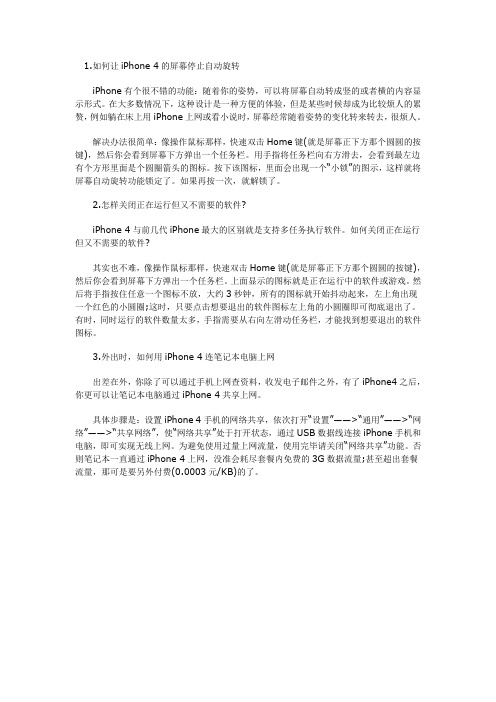
1.如何让iPhone 4的屏幕停止自动旋转iPhone有个很不错的功能:随着你的姿势,可以将屏幕自动转成竖的或者横的内容显示形式。
在大多数情况下,这种设计是一种方便的体验,但是某些时候却成为比较烦人的累赘,例如躺在床上用iPhone上网或看小说时,屏幕经常随着姿势的变化转来转去,很烦人。
解决办法很简单:像操作鼠标那样,快速双击Home键(就是屏幕正下方那个圆圆的按键),然后你会看到屏幕下方弹出一个任务栏。
用手指将任务栏向右方滑去,会看到最左边有个方形里面是个圆圈箭头的图标。
按下该图标,里面会出现一个“小锁”的图示,这样就将屏幕自动旋转功能锁定了。
如果再按一次,就解锁了。
2.怎样关闭正在运行但又不需要的软件?iPhone 4与前几代iPhone最大的区别就是支持多任务执行软件。
如何关闭正在运行但又不需要的软件?其实也不难,像操作鼠标那样,快速双击Home键(就是屏幕正下方那个圆圆的按键),然后你会看到屏幕下方弹出一个任务栏。
上面显示的图标就是正在运行中的软件或游戏。
然后将手指按住任意一个图标不放,大约3秒钟,所有的图标就开始抖动起来,左上角出现一个红色的小圆圈;这时,只要点击想要退出的软件图标左上角的小圆圈即可彻底退出了。
有时,同时运行的软件数量太多,手指需要从右向左滑动任务栏,才能找到想要退出的软件图标。
3.外出时,如何用iPhone 4连笔记本电脑上网出差在外,你除了可以通过手机上网查资料,收发电子邮件之外,有了iPhone4之后,你更可以让笔记本电脑通过iPhone 4共享上网。
具体步骤是:设置iPhone 4手机的网络共享,依次打开“设置”——>“通用”——>“网络”——>“共享网络”,使“网络共享”处于打开状态,通过USB数据线连接iPhone手机和电脑,即可实现无线上网。
为避免使用过量上网流量,使用完毕请关闭“网络共享”功能。
否则笔记本一直通过iPhone 4上网,没准会耗尽套餐内免费的3G数据流量;甚至超出套餐流量,那可是要另外付费(0.0003元/KB)的了。
iphone4使用经验大全
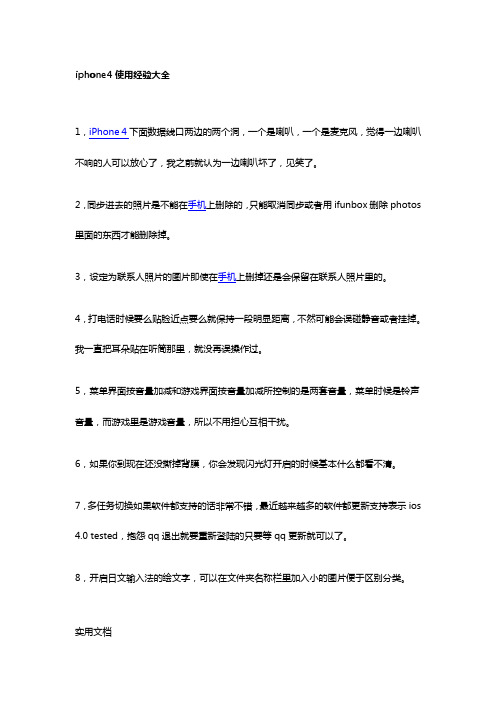
iphone4使用经验大全1,iPhone 4下面数据线口两边的两个洞,一个是喇叭,一个是麦克风,觉得一边喇叭不响的人可以放心了,我之前就认为一边喇叭坏了,见笑了。
2,同步进去的照片是不能在手机上删除的,只能取消同步或者用ifunbox删除photos 里面的东西才能删除掉。
3,设定为联系人照片的图片即使在手机上删掉还是会保留在联系人照片里的。
4,打电话时候要么贴脸近点要么就保持一段明显距离,不然可能会误碰静音或者挂掉。
我一直把耳朵贴在听筒那里,就没再误操作过。
5,菜单界面按音量加减和游戏界面按音量加减所控制的是两套音量,菜单时候是铃声音量,而游戏里是游戏音量,所以不用担心互相干扰。
6,如果你到现在还没撕掉背膜,你会发现闪光灯开启的时候基本什么都看不清。
7,多任务切换如果软件都支持的话非常不错,最近越来越多的软件都更新支持表示ios 4.0 tested,抱怨qq退出就要重新登陆的只要等qq更新就可以了。
8,开启日文输入法的绘文字,可以在文件夹名称栏里加入小的图片便于区别分类。
实用文档9,一个itunes账号可以把所下载的游戏同步给5个不同的iPhone,psn商店和这个一样,怕信用卡信息泄露可以先在账户管理里payment信息取消掉。
10,itunes账号下载的游戏或者你之前赶上限时免费下载的游戏,只要你下载了就是你的,以后不管新版本更新也好再次收费也好都是免费的,直接下载同步进去就可以了。
11,一个iPhone在几个不同的电脑上使用,可以放心同步游戏不会被删除,itunes 上所有同步都选手动,然后如果手机里有这个电脑里没有的程序,会提示你是删除还是拷贝到电脑里以ipa形式存在。
12,但是音乐和视频就不能这样,一旦在另外一个电脑同步了,那么整个媒体库就全换了。
用ifunbox可以解决,把手机里的音频视频都拷贝到电脑上,重新加入到资料库,连同你想添加的新东西一起重新同步一次,这样只同步进去新的东西,而且同步之后可以把全部文件都删除掉,仅留下itunes里一个空壳列表,这样又可以加入新的媒体文件到资料库然后同步。
iphone4技巧
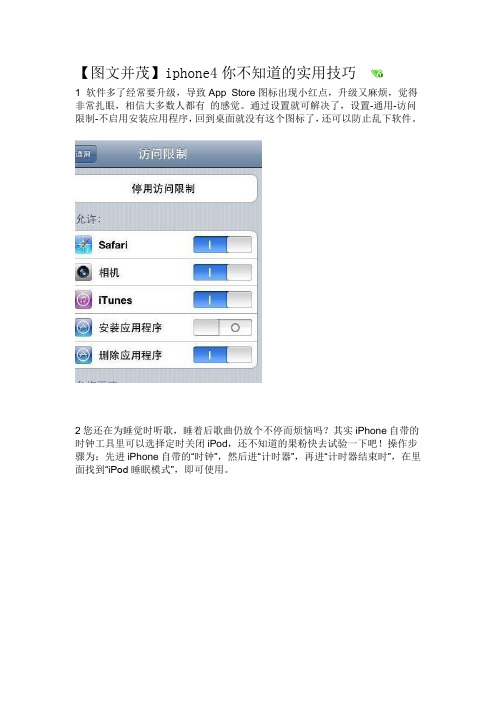
【图文并茂】iphone4你不知道的实用技巧1 软件多了经常要升级,导致App Store图标出现小红点,升级又麻烦,觉得非常扎眼,相信大多数人都有的感觉。
通过设置就可解决了,设置-通用-访问限制-不启用安装应用程序,回到桌面就没有这个图标了,还可以防止乱下软件。
2您还在为睡觉时听歌,睡着后歌曲仍放个不停而烦恼吗?其实iPhone自带的时钟工具里可以选择定时关闭iPod,还不知道的果粉快去试验一下吧!操作步骤为:先进iPhone自带的“时钟”,然后进“计时器”,再进“计时器结束时”,在里面找到“iPod睡眠模式”,即可使用。
3大家有没有遇到这样的情况:想输入"度"(小圈圈)这个单位符号,可是找不到,现在告诉大家:在数字键盘上按住0不动,就会出现此符号.赶快试试吧!4如何备份通讯录、日历、短信和设置? 在iTunes里右键点击iphone出现操作选择栏,选择"备份"就行。
有图有真相,如果恢复备份,那就选择从备份恢复...5 长按键盘上地球的按钮,能切换出输入法的菜单另一种方法在地球键下面屏幕外面用手指向上划到地球键就会跳出一切换输入法的菜单(这个比较快)6写短信、发微博、输网址和输入密码时,可能经常要输入大写字母,必须按一下键盘的箭头键才能输入一个大写字母,比较麻烦,不过只要"设置—通用—键盘—启用大写字母锁定键",再遇到需要输入大写字母时,只要连续按二下箭头键(变颜色后)就可以连续输入大写字母了7. 在任何情况下。
同时按住power+home健就能截图8.输入文字、剪切、复制、粘贴之后想撤销?晃动一下手机就会出现“撤销”(un do)按钮,再晃动一下又会出现“恢复”(redo)按钮。
9 编写短信的时候,如果想把写的内容全删掉,只需晃动你的iphone几下,会弹出个窗口,选择“撤销键入”就可把内容全删掉了,不用按着删除键半天了。
如果想把刚删掉的内容恢复,晃动iphone选择“重做键入”,刚删掉的内容就回来了;如果是刚粘贴过来的,晃动可以“撤销粘贴”。
Iphone4最详尽的购机指南和玩机技巧诠释

详细说一下越狱后“cydia”和“源”到底怎么回事
越狱之后,会出现一个 cydia 图标。很多人还不太会用这个 cydia。在这我详细说一下,其 实很简单…… 举个例子说: App store 是个官方指定的软件商店,没越狱的话,想装软件只能从 app store 获得,不管是 用手机下载或者在电脑上下载再同步进手机。 (装软件必须有账户,不明白可以在论坛里搜 索申请 itunes 账户图文教程)
删除的,删除得进入 cydia,管理-软件包-找到想删除的软件-点击卸载。此软件可以在桌面 上直接长按选择删除。 (建议安装) KuaiDial 来电通:用惯诺基亚 S60 上来电通的童鞋,换上 iPhone4 必按软件,安装后,在设 置里有相关设定。 (强烈推荐安装) 360 手机卫士:用惯诺基亚 S60 上的信安易的童鞋,换上 iPhone4 必按软件,拦截垃圾短信 利器。虽然 360 软件的非言非语很多,但是在 iPhone4 上表现还是不错的……(建议安装) Quick Dismiss:iPhone4 上来短信后,必须滑动解锁后再按 home 键,才能将短信内容关闭。 此软件安装后,来短信时,在锁屏状态按 2 下 home 键即可关闭短信预览。 (建议安装) Quickreply 快捷回复短信:来短信后,滑动解锁直接进入短信回复界面。 (建议安装) Sbsetings(快捷菜单) :这个软件安装后和得通过 Activator 设定手势,我设定的是从顶部下 拉,下拉后出现几个常用开关,比如蓝牙开关、wifi 开关、亮度开关等……按 Sbsetings 前 最好先按好 Activator 或者 Quickdo。这个软件安装后没有图标,也没有设置,只有设定好手 势后,进入程序才能找见里面的设置。可以添加各种程序开关。 (此软件有些难度新手慎用) Remove Backgrounder:这是 Sbsetings 里一个插件,按此软件后,回出现一个开关,点击此 开关可以直接关闭所有后台的程序。比较实用。前提是你把 Sbsetings 先弄明白。 (强烈推荐 安装)cydia 里有很多 Sbsetings 相关的开关。不懂的情况下请勿乱装。
iphone4s操作指南
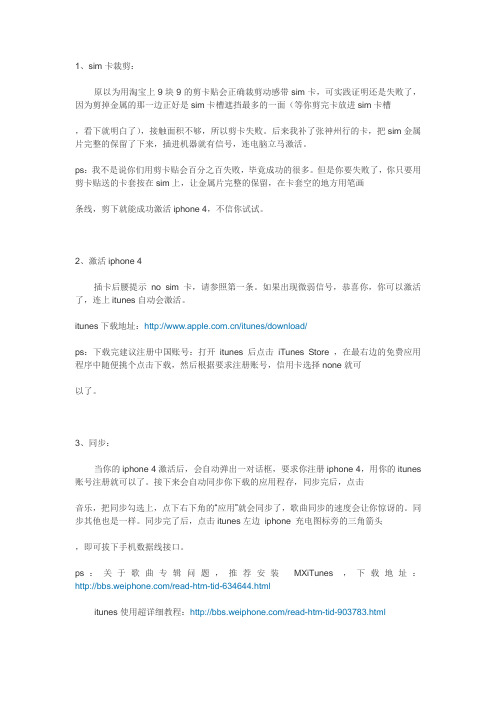
1、sim卡裁剪:原以为用淘宝上9块9的剪卡贴会正确裁剪动感带sim卡,可实践证明还是失败了,因为剪掉金属的那一边正好是sim卡槽遮挡最多的一面(等你剪完卡放进sim卡槽,看下就明白了),接触面积不够,所以剪卡失败。
后来我补了张神州行的卡,把sim金属片完整的保留了下来,插进机器就有信号,连电脑立马激活。
ps:我不是说你们用剪卡贴会百分之百失败,毕竟成功的很多。
但是你要失败了,你只要用剪卡贴送的卡套按在sim上,让金属片完整的保留,在卡套空的地方用笔画条线,剪下就能成功激活iphone 4,不信你试试。
2、激活iphone 4插卡后腰提示no sim 卡,请参照第一条。
如果出现微弱信号,恭喜你,你可以激活了,连上itunes自动会激活。
itunes下载地址:/itunes/download/ps:下载完建议注册中国账号:打开itunes 后点击iTunes Store ,在最右边的免费应用程序中随便挑个点击下载,然后根据要求注册账号,信用卡选择none就可以了。
3、同步:当你的iphone 4激活后,会自动弹出一对话框,要求你注册iphone 4,用你的itunes 账号注册就可以了。
接下来会自动同步你下载的应用程存,同步完后,点击音乐,把同步勾选上,点下右下角的“应用”就会同步了,歌曲同步的速度会让你惊讶的。
同步其他也是一样。
同步完了后,点击itunes左边iphone 充电图标旁的三角箭头,即可拔下手机数据线接口。
ps:关于歌曲专辑问题,推荐安装MXiTunes ,下载地址:/read-htm-tid-634644.htmlitunes使用超详细教程:/read-htm-tid-903783.html4、应用软件尽量使用同一个账号下载应用,使用不同账号会产生授权问题,这里教大家一个简单的处理办法,哪个应用未授权,就双击哪个,会自动弹出授权提示框,账号会自动输入,只要填写密码就好了。
推荐几个常用的应用软件:a、长信:可以和电脑传输文件b、UYH:手写快速记事c、有道词典d、QQ浏览器:不晓得为什么我一向看好的UC浏览器感觉很迟缓e、水平仪:忽悠人不错的f、百读猫扑:终于可以看猫扑上的图了g、淘趣:手机用查看免费应用的软件h、iwallpapers:高清壁纸g、PhotoShare:iphone与iphone或与ipad发照片用,我在香港区下的,大陆区没有免费版i:T omorrow:记事本,用英文打字,字体很漂亮推荐2个使用陀螺仪的免费游戏:Gun Range(比较有名,免费版,体验下还是不错的)isniper 3D(第一人称狙击游戏,我特喜欢一qiang爆头)每日限时app游戏和应用:/page/2坛友收集的高清iphone 4游戏:/read-htm-tid-1018471.htmlps:应用软件可在itunes 上排列好,同步后就会自动在iphone 4上排列。
- 1、下载文档前请自行甄别文档内容的完整性,平台不提供额外的编辑、内容补充、找答案等附加服务。
- 2、"仅部分预览"的文档,不可在线预览部分如存在完整性等问题,可反馈申请退款(可完整预览的文档不适用该条件!)。
- 3、如文档侵犯您的权益,请联系客服反馈,我们会尽快为您处理(人工客服工作时间:9:00-18:30)。
最新iphone4操作指南使用技巧图解最新 iPhone 4 操作指南使用技巧图解
iPhone 4 是一款经典的智能手机,无论是外观设计还是功能配置都
备受推崇。
作为 iPhone 系列中的一员,iPhone 4 在用户体验和操作方
面进行了全面升级。
本文将为广大 iPhone 4 用户详细介绍其操作指南
以及一些使用技巧,并通过图解的方式提供简明易懂的指导,帮助用
户更好地使用 iPhone 4。
一、开始使用
1. 开机与解锁:长按电源按钮,出现滑动解锁界面,将指示器向右
滑动即可解锁手机。
2. 首次设置:系统会引导用户完成一些重要的设置,包括选择语言、连接 Wi-Fi、设置 Apple ID 等。
请根据指引逐步完成。
图解 1.1 | 开机与解锁界面
二、主要操作界面
1. 主屏幕:iPhone 4 主屏幕采用了应用图标的方式进行组织,每个
应用图标代表一个软件或功能。
用户可以通过滑动屏幕来查看更多应用。
图解 2.1 | 主屏幕界面
2. 应用库:底部屏幕的 Dock 区域为应用库,包括电话、信息、Safari 浏览器和音乐等常用应用。
用户可以将其他喜欢的应用图标拖动
至 Dock 区域,便于快速访问。
图解 2.2 | 应用库界面
三、常用功能
1. 音乐播放:打开音乐应用,用户可以选择音乐分类、专辑或艺术家,并设定自定义播放列表。
双击主屏幕按钮可在锁屏界面上直接控
制音乐播放。
图解 3.1 | 音乐播放界面
2. 拍照与录像:打开相机应用,点击屏幕下方的图像按钮即可拍照。
在拍照界面的右下角还有一个切换按钮,用户可以快速切换到录像模式。
图解 3.2 | 拍照与录像界面
3. 发送短信与邮件:打开信息应用,用户可以新建短信或邮件,并
选择联系人进行发送。
在键盘右下方可以切换输入法,方便用户进行
多国语言输入。
图解 3.3 | 发送短信与邮件界面
四、高级功能
1. Siri 语音助手:iPhone 4 配备了智能语音助手 Siri,用户可以长按主屏幕按钮激活 Siri,通过语音指令快速执行各种操作,如发送短信、查询天气等。
图解 4.1 | Siri 语音助手界面
2. FaceTime 视频通话:打开 FaceTime 应用,用户可以通过 Wi-Fi 或蜂窝网络与其他 iPhone、iPad、Mac 或 iPod touch 用户进行高清视频通话。
图解 4.2 | FaceTime 视频通话界面
五、设置与个性化
1. 通知中心:通过向下滑动屏幕顶部,用户可以展开通知中心,查看日历、天气、未接电话等消息。
在设置中还可以自定义通知中心的显示内容。
图解 5.1 | 通知中心界面
2. 壁纸与主题:用户可以在设置中更换桌面壁纸和主题颜色,以个性化 iPhone 4 的外观。
图解 5.2 | 设置界面
六、常见问题解决
1. 电池续航:为延长 iPhone 4 的电池使用时间,用户可以关闭不需要的后台应用、调低屏幕亮度并关闭自动更新等功能。
2. 存储空间管理:定期清理不常用的应用、照片和视频,可释放手
机存储空间。
结束语
通过本文的操作指南和使用技巧图解,相信大家对 iPhone 4 的操作
有了更深入的了解。
无论是开机解锁、使用常见功能还是个性化设置,都可以轻松上手。
希望本文能为广大 iPhone 4 用户提供帮助,享受到
更好的使用体验。
图解 6.1 | iPhone 4 使用技巧图解总览。
